域控制器出现31B2F340016D11D2945F00C04FB984 F9错误.docx
《域控制器出现31B2F340016D11D2945F00C04FB984 F9错误.docx》由会员分享,可在线阅读,更多相关《域控制器出现31B2F340016D11D2945F00C04FB984 F9错误.docx(17页珍藏版)》请在冰豆网上搜索。
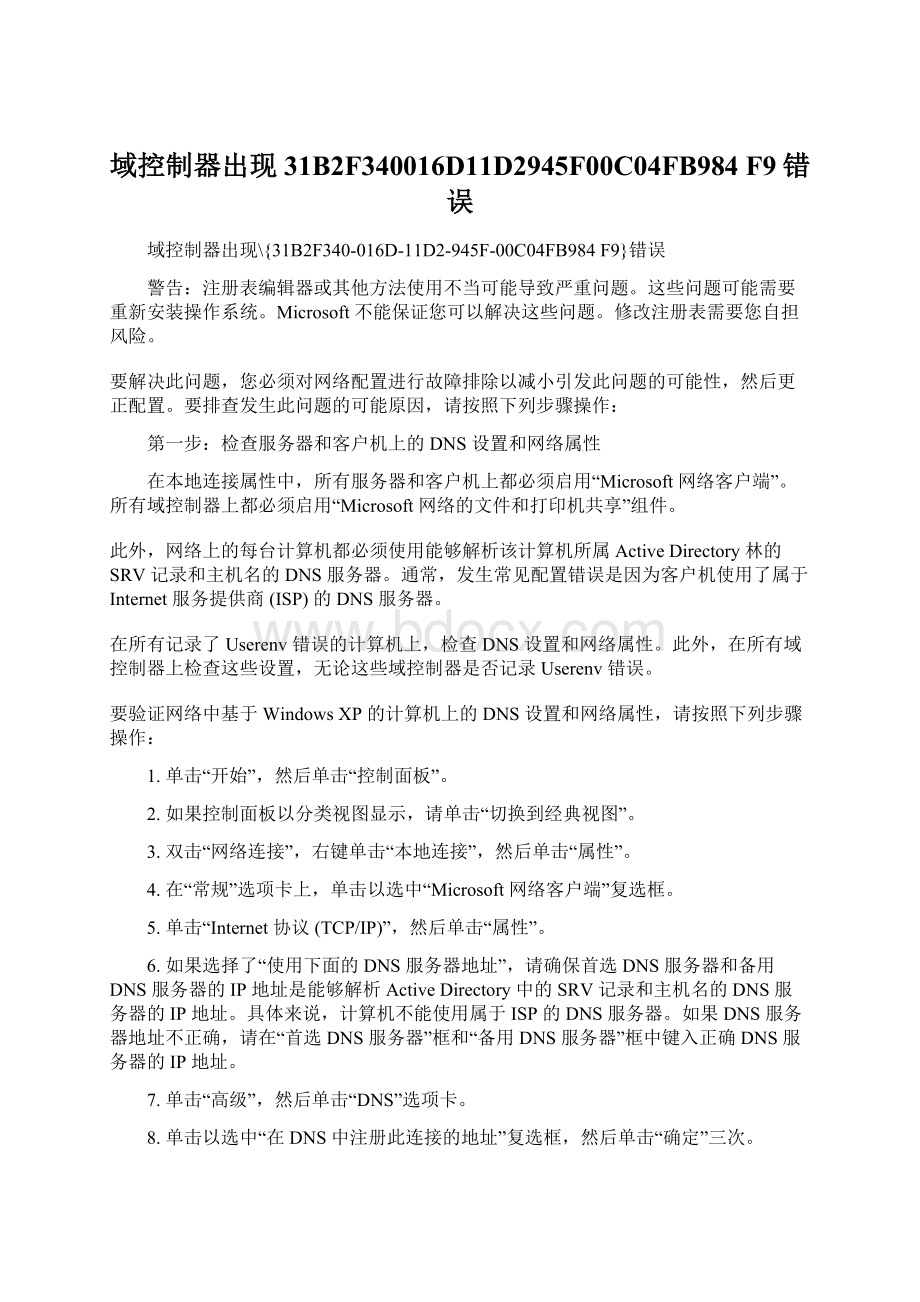
域控制器出现31B2F340016D11D2945F00C04FB984F9错误
域控制器出现\{31B2F340-016D-11D2-945F-00C04FB984F9}错误
警告:
注册表编辑器或其他方法使用不当可能导致严重问题。
这些问题可能需要重新安装操作系统。
Microsoft不能保证您可以解决这些问题。
修改注册表需要您自担风险。
要解决此问题,您必须对网络配置进行故障排除以减小引发此问题的可能性,然后更正配置。
要排查发生此问题的可能原因,请按照下列步骤操作:
第一步:
检查服务器和客户机上的DNS设置和网络属性
在本地连接属性中,所有服务器和客户机上都必须启用“Microsoft网络客户端”。
所有域控制器上都必须启用“Microsoft网络的文件和打印机共享”组件。
此外,网络上的每台计算机都必须使用能够解析该计算机所属ActiveDirectory林的SRV记录和主机名的DNS服务器。
通常,发生常见配置错误是因为客户机使用了属于Internet服务提供商(ISP)的DNS服务器。
在所有记录了Userenv错误的计算机上,检查DNS设置和网络属性。
此外,在所有域控制器上检查这些设置,无论这些域控制器是否记录Userenv错误。
要验证网络中基于WindowsXP的计算机上的DNS设置和网络属性,请按照下列步骤操作:
1.单击“开始”,然后单击“控制面板”。
2.如果控制面板以分类视图显示,请单击“切换到经典视图”。
3.双击“网络连接”,右键单击“本地连接”,然后单击“属性”。
4.在“常规”选项卡上,单击以选中“Microsoft网络客户端”复选框。
5.单击“Internet协议(TCP/IP)”,然后单击“属性”。
6.如果选择了“使用下面的DNS服务器地址”,请确保首选DNS服务器和备用DNS服务器的IP地址是能够解析ActiveDirectory中的SRV记录和主机名的DNS服务器的IP地址。
具体来说,计算机不能使用属于ISP的DNS服务器。
如果DNS服务器地址不正确,请在“首选DNS服务器”框和“备用DNS服务器”框中键入正确DNS服务器的IP地址。
7.单击“高级”,然后单击“DNS”选项卡。
8.单击以选中“在DNS中注册此连接的地址”复选框,然后单击“确定”三次。
9.打开一个命令提示符窗口。
为此,请依次单击“开始”、“运行”,键入cmd,然后单击“确定”。
10.键入ipconfig/flushdns,然后按Enter键。
键入ipconfig/registerdns,然后按Enter键。
11.重新启动计算机,以使更改生效。
要验证网络中基于Windows2000的计算机上的DNS设置和网络属性,请按照下列步骤操作:
1.单击“开始”,指向“设置”,然后单击“控制面板”。
2.双击“网络和拨号连接”。
3.右键单击“本地连接”,然后单击“属性”。
4.在“常规”选项卡上,单击以选中“Microsoft网络客户端”复选框。
5.如果计算机是域控制器,请单击以选中“Microsoft网络的文件和打印机共享”复选框。
注意:
在多主远程访问服务器和基于MicrosoftInternetSecurityandAcceleration(ISA)Server的服务器上,您可以对连接到Internet的网络适配器禁用“Microsoft网络的文件和打印机共享”组件。
不过,必须对所有服务器的网络适配器启用“Microsoft网络客户端”组件。
6.单击“Internet协议(TCP/IP)”,然后单击“属性”。
7.如果选择了“使用下面的DNS服务器地址”,请确保首选DNS服务器和备用DNS服务器的IP地址是能够解析ActiveDirectory中的SRV记录和主机名的DNS服务器的IP地址。
具体来说,计算机不能使用属于ISP的DNS服务器。
如果DNS服务器地址不正确,请在“首选DNS服务器”框和“备用DNS服务器”框中键入正确DNS服务器的IP地址。
8.单击“高级”,然后单击“DNS”选项卡。
9.单击以选中“在DNS中注册此连接的地址”复选框,然后单击“确定”三次。
10.打开一个命令提示符窗口。
为此,请依次单击“开始”、“运行”,在“打开”框中键入cmd,然后单击“确定”。
11.键入ipconfig/flushdns,然后按Enter键。
键入ipconfig/registerdns,然后按Enter键。
12.重新启动计算机。
要验证网络中基于WindowsServer2003的计算机上的DNS设置和网络属性,请按照下列步骤操作:
1.单击“开始”,指向“控制面板”,然后双击“网络连接”。
2.右键单击“本地连接”,然后单击“属性”。
3.在“常规”选项卡上,单击以选中“Microsoft网络客户端”复选框。
4.如果计算机是域控制器,请单击以选中“Microsoft网络的文件和打印机共享”复选框。
注意:
在多主远程访问服务器和基于ISAServer的服务器上,您可以对连接到Internet的网络适配器禁用“Microsoft网络的文件和打印机共享”组件。
不过,必须对所有服务器的网络适配器启用“Microsoft网络客户端”组件。
5.单击“Internet协议(TCP/IP)”,然后单击“属性”。
6.如果选择了“使用下面的DNS服务器地址”,请确保首选DNS服务器和备用DNS服务器的IP地址是能够解析ActiveDirectory中的SRV记录和主机名的DNS服务器的IP地址。
具体来说,计算机不能使用属于ISP的DNS服务器。
如果DNS服务器地址不正确,请在“首选DNS服务器”框和“备用DNS服务器”框中键入正确DNS服务器的IP地址。
7.单击“高级”,然后单击“DNS”选项卡。
8.单击以选中“在DNS中注册此连接的地址”复选框,然后单击“确定”三次。
9.打开一个命令提示符窗口。
为此,请依次单击“开始”、“运行”,键入cmd,然后单击“确定”。
10.键入ipconfig/flushdns,然后按Enter键。
键入ipconfig/registerdns,然后按Enter键。
11.重新启动计算机,以使更改生效。
如果网络中的客户机配置为自动获取IP地址,请确保运行DHCP服务的计算机分配了能够解析ActiveDirectory中的SRV记录和主机名的DNS服务器的IP地址。
要确定计算机使用的DNS的IP地址,请按照下列步骤操作:
1.打开一个命令提示符窗口。
为此,请依次单击“开始”、“运行”,在“打开”框中键入cmd,然后单击“确定”。
2.键入ipconfig/all,然后按Enter键。
3.请注意屏幕上列出的DNS项。
如果配置为自动获得IP地址的计算机使用的DNS服务器不正确,请查看您的DHCP服务器文档,以获得有关如何配置DNS服务器选项的信息。
此外,请确保每台计算机都能够解析域的IP地址。
为此,请在命令提示符下键入pingYour_Domain_Name.Your_Domain_Root,然后按Enter键。
或者,键入nslookupYour_Domain_Name.Your_Domain_Root,然后按Enter键。
注意:
此主机名应解析为网络上某一域控制器的IP地址。
如果计算机不能解析此名称,或者此名称解析为错误的IP地址,请确保域的正向查找区域包含有效的“(与父文件夹相同)”主机(A)记录。
要确保域的正向查找区域包含基于Windows2000的计算机上的有效“(与父文件夹相同)”主机(A)记录,请按照下列步骤操作:
1.在运行DNS的域控制器上单击“开始”,指向“程序”,指向“管理工具”,然后单击“DNS”。
2.依次展开“Your_Server_Name”、“正向查找区域”,然后单击域的正向查找区域。
3.查找“(与父文件夹相同)”主机(A)记录。
4.如果“(与父文件夹相同)”主机(A)记录不存在,请按照下列步骤创建一条记录:
1.在“操作”菜单上,单击“新建主机”。
2.在“IP地址”框中,键入域控制器的本地网络适配器的IP地址。
3.单击以选中“创建相关的指针(PTR)记录”复选框,然后单击“添加主机”。
4.如果收到以下信息,请单击“是”:
“(与父文件夹相同)”不是一个有效的主机名。
您确实要添加这个记录吗?
5.双击“(与父文件夹相同)”主机(A)记录。
6.验证正确的IP地址是否列在“IP地址”框中。
7.如果“IP地址”框中的IP地址无效,请在“IP地址”框中键入正确的IP地址,然后单击“确定”。
8.也可以删除包含无效IP地址的“(与父文件夹相同)”主机(A)记录。
要删除“(与父文件夹相同)”主机(A)记录,请右键单击该记录,然后单击“删除”。
9.如果DNS服务器是一个域控制器,并且该域控制器同时还是路由和远程访问服务器,请查看下面的Microsoft知识库文章:
292822
()
同时也运行DNS或WINS的路由和远程访问服务器上的名称解析和连接问题
10.在您添加、删除或修改DNS记录的所有计算机上,在命令提示符下键入ipconfig/flushdns,然后按Enter键。
要确保域的正向查找区域包含基于WindowsServer2003的计算机上的有效“(与父文件夹相同)”主机(A)记录,请按照下列步骤操作:
1.在运行DNS的域控制器上,单击“开始”,指向“管理工具”,然后单击“DNS”。
2.依次展开“Your_Server_Name”、“正向查找区域”,然后单击域的正向查找区域。
3.查找“(与父文件夹相同)”主机(A)记录。
4.如果“(与父文件夹相同)”主机(A)记录不存在,请按照下列步骤创建一条记录:
1.在“操作”菜单上,单击“新建主机(A)”。
2.在“IP地址”框中,键入域控制器的本地网络适配器的IP地址。
3.单击以选中“创建相关的指针(PTR)记录”复选框,然后单击“添加主机”。
4.在收到以下信息时,单击“是”:
“(与父文件夹相同)”不是一个有效的主机名。
您确实要添加这个记录吗?
5.双击“(与父文件夹相同)”主机(A)记录。
6.验证正确的IP地址是否列在“IP地址”框中。
7.如果“IP地址”框中的IP地址无效,请在“IP地址”框中键入正确的IP地址,然后单击“确定”。
8.也可以删除包含无效IP地址的“(与父文件夹相同)”主机(A)记录。
要删除主机(A)记录,请右键单击“(与父文件夹相同)”,然后单击“删除”。
9.如果DNS服务器是一个域控制器,并且该域控制器同时还是路由和远程访问服务器,请查看下面的Microsoft知识库文章:
292822
(